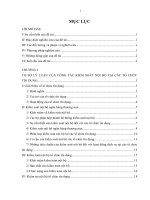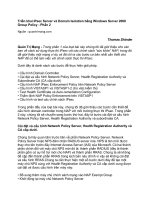Kiểm soát bảo mật dịch vụ bằng Windows Server 2008
Bạn đang xem bản rút gọn của tài liệu. Xem và tải ngay bản đầy đủ của tài liệu tại đây (297.32 KB, 7 trang )
Kiểm soát bảo mật dịch vụ bằng Windows Server 2008
Nguồn : quantrimang.com
Derek Melbe
r
Quản trị mạng - Dựa trên những thông tin phản hồi từ phần một, chúng tôi đã
mở rộng bài biết gốc (giờ đây được gọi là phần 1). Trong phần một đó, chúng tôi
đã giới thiệu cho các bạn về cách bảo vệ các dịch vụ bằng cách sử dụng cả thiết
lập Group Policy của các dịch vụ trước kia và chính sách của các dịch vụ mới
được cải thi
ện trong Group Policy Preferences. Cả hai thiết lập Group Policy này
đều cho phép kiểm soát bảo mật dịch vụ theo các cách khác nhau. Trong phần
hai này, chúng tôi sẽ giới thiệu cho các bạn về các thiết lập bảo mật này, thêm
vào đó là sự kiểm soát các tài khoản dịch vụ để điều khiển mỗi dịch vụ, cũng
như nâng cấp “thời gian thực” của các dịch vụ và các tài khoản của họ. Thấu
hiểu tầm quan trọng c
ủa các ứng dụng mạng với khả năng sẵn có cao và nhu
cầu của việc bảo mật của các quản trị viên mạng cũng như những người làm
công tác bảo mật. Tìm sự cân bằng giữa khả năng có sẵn và sự bảo mật cần
phải bỏ nhiều đầu tư công sức. Phần hai này sẽ mang đến cho các bạn những
trang bị cần thiết đối vớ
i những nhu cầu có liên quan đến các dịch vụ và tài
khoản dịch vụ này.
Bảo vệ tài khoản dịch vụ
Các tài khoản dịch vụ được sử dụng bởi các dịch vụ nhằm thực hiện các hành
động đối với máy tính nơi dịch vụ được cài đặt hoặc để kết nối đến các tài
nguyên mạng khác để thực hiện một nhiệm vụ nào đó. Khi các tài khoản dị
ch vụ
được tạo và được cấu hình, mức đặc quyền sẽ thay đổi. Trong hầu hết các
trường hợp, các tài khoản dịch vụ được cấp một số mức đặc quyền quản trị viên.
Với đa số các dịch vụ hướng đến phục vụ một mạng người dùng, thì các tài
khoản dịch vụ thường được cấp phép cho các thành viên trong nhóm Domain
Admins bên trong Active Directory. Trong một số trường hợp, các tài kho
ản dịch
vụ có thể được cấp phép thành viên trong nhóm Enterprise Admins, đây là điều
mà trong hầu hết các trường hợp quá xa so với sức mạnh cho một dịch vụ và tài
khoản của nó. Mặc dù vậy, phụ thuộc vào việc lập trình dịch vụ, thì đây có thể là
một cấu hình mang tính bắt buộc.
Do các tài khoản dịch vụ được cấp phép để có được sức mạnh như vậy trong
suốt quá trình cài
đặt và cấu hình, nên các tài khoản cần phải được bảo vệ đúng
cách. Để bảo đảm an toàn cho các tài khoản này, các quản trị viên cần phải đưa
ra các hành động với mỗi và các tài khoản dịch vụ. Nhiệm vụ không phức tạp
nhưng cần phải cần cù để bảo đảm rằng các tài khoản được bảo vệ, được quản
lý và được kiểm tra để phát hiện kịp thời các hành độ
ng xấu. Các nhiệm vụ cần
phải được hoàn tất để bảo vệ các tài khoản dịch vụ gồm:
•
Cấu hình người dùng tài khoản dịch vụ để hạn chế các khả năng đăng
nhập vào máy trạm.
•
Mật khẩu cần phải được thiết lập thời gian hết hạn và thiết lập lại thường
xuyên.
Những hạn chế máy trạm
Một tài khoản người dùng được tạo và được lưu trong Active Directory đều bị
hạn chế với các máy tính mà họ có thể đăng nhập. Hiếm khi bạn hạn chế một tài
khoản người dùng chuẩn để chỉ có một vài máy trạm họ có th
ể đăng nhập,
nhưng trong một số trường hợp hiếm hoi thì điều đó là hoàn toàn có thể. Khi nói
đến các tài khoản dịch vụ, thì vấn đề này mang tầm toàn cầu. Lý do ở đây là, các
tài khoản dịch vụ có một số lượng máy tính hạn chế mà nó cần đăng nhập. Nếu
một tài khoản dịch vụ nào đó đang được sử dụng bởi một người dùng chuẩn
hoặ
c đang đăng nhập vào các máy tính ngoài máy tính đang chạy dịch vụ, khi đó
sẽ gây ra một vấn đề bảo mật đáng kể. Vì vậy, việc cấu hình tài khoản dịch vụ
để chỉ có thể đăng nhập vào các máy tính nơi dịch vụ cư trú là một cấu hình bảo
mật tốt.
Thiết lập cho việc hạn chế máy trạm (gồm có cả máy trạm và máy chủ) được đặt
bên d
ưới các thuộc tính người dùng trong Active Directory Users and
Computers. Bằng cách kích chuột phải vào tài khoản người dùng, bạn sẽ chọn
Properties. Sau đó bên trong hộp thoại thuộc tính, chọn tab Account. Trên tab
này, bạn sẽ thấy nút Log On To như thể hiện trong hình 1.
Hình 1: Hộp thoại các thuộc tính của người dùng có thể hạn chế các máy trạm
mà các tài khoản người dùng đăng nhập
Khi chọn nút Workstations, bạn sẽ thấy một hộp thoại để nhập vào danh sách
tên máy trạm. Ở đây, bạn chỉ đánh tên của máy chủ vào nơi dịch vụ được cấu
hình để hỗ trợ dịch vụ đang chạy trên máy chủ đó. Hình 2 thể hiện một ví dụ
về
những gì có thể thực hiện cho tài khoản dịch vụ để hỗ trợ ứng dụng HR, nơi dịch
vụ chạy trên ba máy chủ HR khác nhau.
Hình 2: Hộp thoại các máy trạm cho phép bạn nhập vào tên của máy chủ
Với cấu hình này, tài khoản dịch vụ sẽ chỉ được phép đăng nhập vào ba máy
chủ đã được liệt kê. Điều đó có nghĩa rằng tài khoản, thậm chí nếu bị thỏa hiệp,
sẽ không được phép đăng nhập từ bất kỳ máy tính khác trên mạng.
Hết hạn và thiết lập lại mật khẩu
Có rất nhiều tranh luận trong lĩnh vực IT liên quan đến việc có hay không một
mật khẩu tài khoản dịch vụ cần phải có chính sách hết hạn. Cũng có một số
tranh luận về các tài khoản người dùng chuẩn, chẳng hạn như các nhân viên IT,
nhân viên HR, nhà quản trị,… Mặc dù vậy, hầu hết các quản trị viên IT đều cho
rằng, nếu mật khẩu tài khoản dịch vụ được thiết lập trong một th
ời hạn nào đó
thì dịch vụ sẽ thất bại nếu mật khẩu đó bị thay đổi. Vâng, điều đó hoàn toàn
đúng. Nếu bạn nhìn vào tình huống này, quản trị viên CNTT có một điểm, trong
đó mật khẩu cần được thay đổi bên trong ADUC và MỌI máy chủ nơi tài khoản
dịch vụ đang được sử dụng. Với một công ty có số lượng lớn các máy chủ và
các máy chủ này n
ằm phân bố trên toàn thế giới thì điều này hơi khó để thực
hiện.
Mặc dù vậy, với công nghệ sẵn có ngày nay, các mật khẩu tài khoản dịch vụ có
thể được thiết lập theo thời hạn và quá trình thiết lập lại mật khẩu có thể được
thực hiện một cách nhanh chóng. Có bốn bước để thực hiện quá trình này, tất cả
đều rất dễ cấu hình và duy trì.
Bước đầu tiên là cấu hình tài khoản dịch vụ để có tính năng hết hạn mật khẩu.
Bạn có thể thấy trong hình 1, trong đó có một tùy chọn để Password không bao
giờ hết hạn hướng đến nút của hộp thoại. Bạn sẽ cần phải bảo đảm rằng hộp
thoại đó không được kiểm. Điều này cần có một tài khoản dị
ch vụ tham gia vào
chính sách mật khẩu cho toàn bộ miền liên quan đến tần suất mật khẩu hết hạn
như thế nào. Mặc định trong miền Windows Server 2003/2008, tần suất này là
42 ngày. Điều đó có nghĩa rằng xấp xỉ khoảng một tháng bạn cần phải thiết lập
lại mật khẩu tài khoản dịch vụ.
Bước 2 là thiết lập lại mật khẩu cho tài khoản dịch vụ
của bạn. Bên trong ADUC,
bạn chọn đối tượng tài khoản dịch vụ, sau đó kích phải vào nó và chọn Reset
Password. Ở đây bạn sẽ đánh vào mật khẩu mới và thẩm định lại mật khẩu.
Lưu ý: Cần phải bảo đảm không tích vào hộp kiểm có nhãn “User must change
password at next logon”. Điều đó sẽ gây ra một vấn đề bảo mật đáng kể đó là tài
khoản dịch vụ không có cơ
hội cập nhật mật khẩu, vì nó chỉ được cấu hình thông
qua dịch vụ. Hình 3 minh chứng những gì về hộp thoại này.
Hình 3: Hộp thiết lập lại mật khẩu cho tài khoản dịch vụ của bạn
Bước 3 là sử dụng thiết lập Group Policy Preferences cho các các dịch vụ. Đây
là một thiết lập mới hiện có khi bạn đang soạn thảo một GPO từ máy tính
Windows Server 2008 hoặc Windows Vista SP1 (RSAT đã
được cài đặt). Thiết
lập mới hiện hữu trong Computer Configuration\Preferences\Control Panel
Settings\Services. Bên trong giao diện đối với dịch vụ của bạn này, như thể hiện
trong hình 4, bạn sẽ có thể nhập vào tên tài khoản dịch vụ đúng và mật khẩu
mới. Nhập vào mật khẩu mà bạn nhập vào trong ADUC cho tài khoản người
dùng và khi đó tất cả các máy tính được nhắm đến GPO sẽ nhận mật khẩu tài